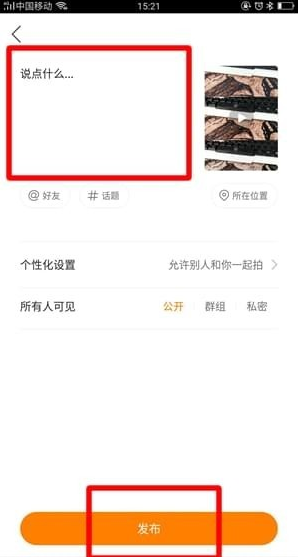快手三格视频怎么拍?还不知道怎么拍的朋友们,下面就为大家带来快手三连拍图文教程,接着往下看吧。

1、打开快手App,点击首页右上角【拍摄】图标;

2、在拍摄界面点击右下方【笑脸】图标;

3、在【贴纸】中选择【最新】栏板块,第一个道具【三连拍】就是三格视频;
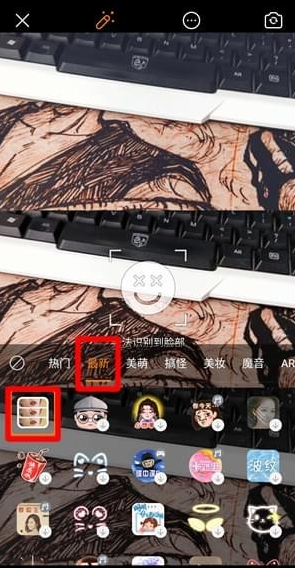
4、接着就可以【开始拍摄】啦,录制完成后点击右下方【箭头】按钮;

5、作品【预览】界面可调整【滤镜】、【配乐】、【特效】等,调整完成后可【下一步】;

6、最后【添加文字】,点击【发布】即可将你的三格视频作品发布到快手平台上啦。